HP ePrint'i ve Herhangi Bir Aygıttan Yazdırmak İçin Nasıl Kullanılacağını Anlama
Çeşitli / / February 11, 2022
E-posta eki olarak bir PDF aldınız ve telefonunuzda bildirim açılır açılmaz bunun bir çıktısını almanız gerektiğini biliyordunuz. Eski ve geleneksel yol: telefonu bilgisayarınıza bağlayın, dosyayı aktarın (veya e-postanızdan indirin) ve ardından Yazdır'a tıklayın. Yeni ve harika yol: bu e-postayı yazıcınıza iletin.. evet, doğru okudunuz, “yazıcınıza”!
HP'deki insanlar, adı verilen bu oldukça yeni konsepti tanıttılar. eBaskı bu, web özellikli yazıcılarının herhangi bir cihazdan yazdırma istekleri almasına olanak tanır. Her yazıcının temelde kendi e-posta adresi vardır. çok benziyor Google Bulut Yazdırma bunun dışında daha iyi çünkü bulut yazdırma ihtiyaçlarınız için artık yalnızca Gmail ve Google Dokümanlar ile sınırlı değilsiniz (ve daha sonra göreceğiniz gibi, Google Cloud Print ile de entegre oluyor).
Bu gönderide, bir süre önce inceleme birimi olarak aldığım (ve daha önce sahip olduğum) HP Officejet 6500A Plus Hepsi Bir Arada yazıcıda bu özelliğin nasıl etkinleştirileceğini göstereceğim. zaten konuştubiraz hakkında burada bu sitede).
HP ePrint'i Etkinleştirme ve Kullanma
Windows 7'de HP ePrint'i etkinleştirme ve kullanma adımları aşağıda verilmiştir.
Aşama 1: Altındaki adına çift tıklayarak yazıcı kontrol panelinize gidin. Cihazlar ve yazıcılar Kontrol Panelinde. bulmalısın HP ePrintCenter listede. Üzerine çift tıklayın.
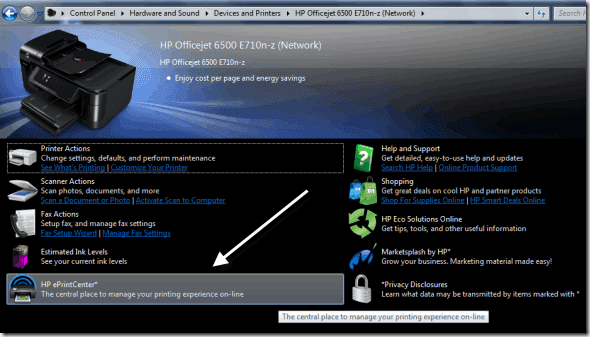
Adım 2: Oturum açmanızı isteyen bir karşılama ekranı gösterecektir. Tıkla Kayıt olmak buton.
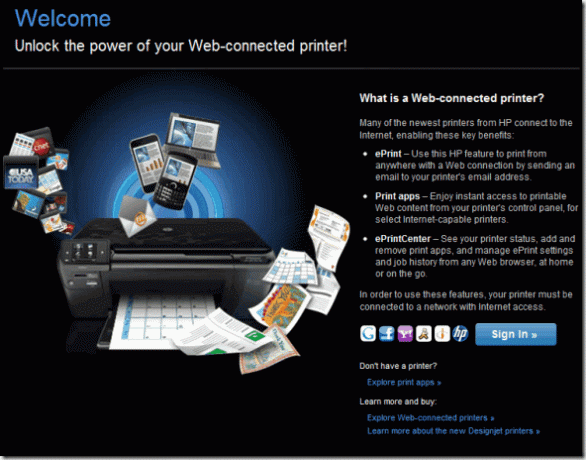
Aşama 3: Tıkla Üye olmak Yeni bir hesap oluşturmak için en üstteki bağlantı.
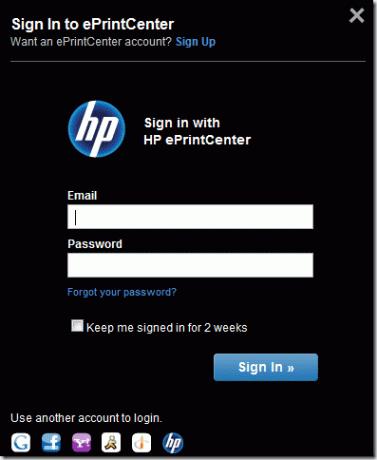
4. Adım: ePrintCenter hesabınızı oluşturmak için ayrıntıları girin.
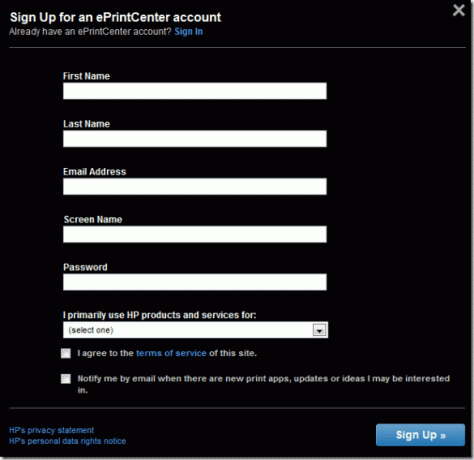
Adım 5: Şimdi yazıcı kodunuzu isteyecektir. Ayarladığınızda aldığınız bir çıktıda zaten olması gerekir. Daha önce yazdırmayı unuttuysanız, aşağıdakileri izleyerek tekrar yapabilirsiniz. Yazıcı kodu bağlantısını nasıl bulurum? altında Yazıcı Kodunu Girin alan. Kodu aldıktan sonra girin ve devam edin.
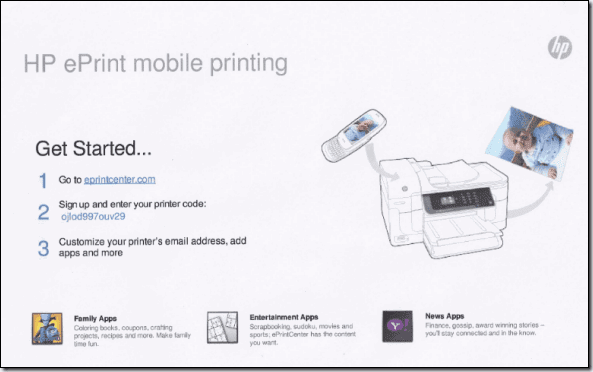
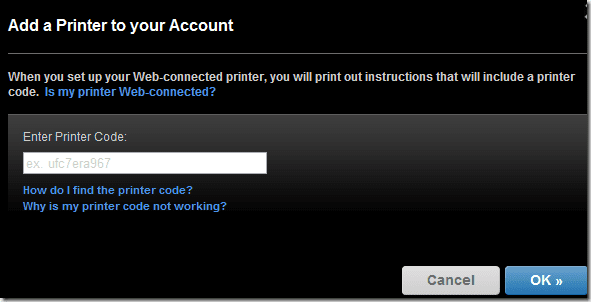
6. Adım: Şimdi yazıcınızın HP ePrintCenter hesabınıza eklendiğini gösterecektir. Tıklamak Sonraki Daha fazla ayar yapılandırmak için
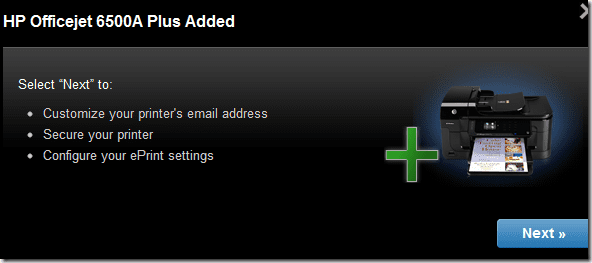
Bu, ePrint'i etkinleştirmek ve yazıcıyı buluta eklemekle ilgiliydi. Bazı özelleştirme seçeneklerine geçelim.
HP ePrint Seçeneklerini Özelleştirme
Artık özel bir e-posta adresi girebilirsiniz (ör. [e-posta korumalı]) ve yazıcınıza benzersiz bir e-posta kimliği verin. Bu, herhangi bir cihazdan bir şey yazdırmanız gerektiğinde e-posta ile göndereceğiniz kimliğin aynısıdır.
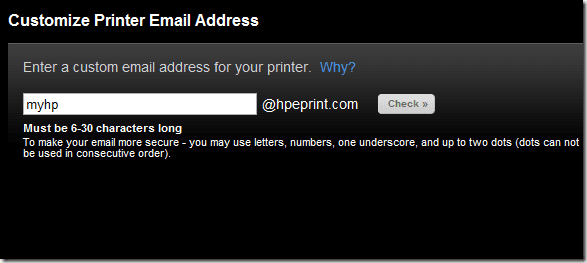
Ayarlanacak daha fazla tercih var İzin Verilen Gönderenler, Yazdırma Seçenekleri ve Baskı Hizmetleri sekme. Onları kontrol et.
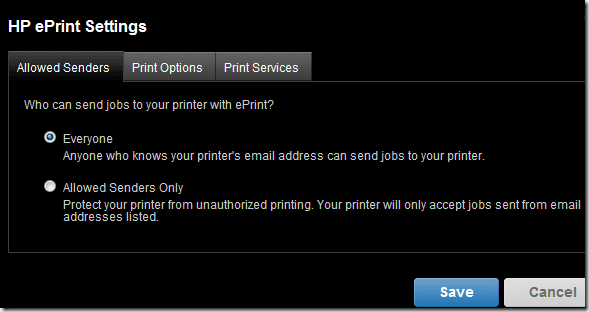
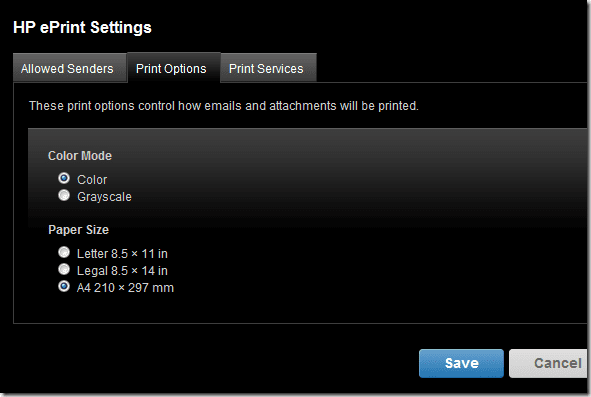
Oh, ve evet, Google Cloud Print ile de entegre olur. Temiz, değil mi?
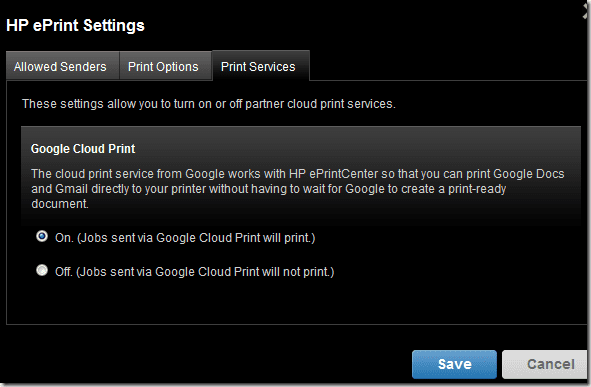
Aşağıda, ePrint yöntemini kullanarak yazdırdığım bir sayfanın YAZDIRILDI bildirimini gösteren ePrintCenter panomun ekran görüntüsü yer almaktadır. Evet, gösterge tablonuz yazdırma işi geçmişinizi içerecektir.
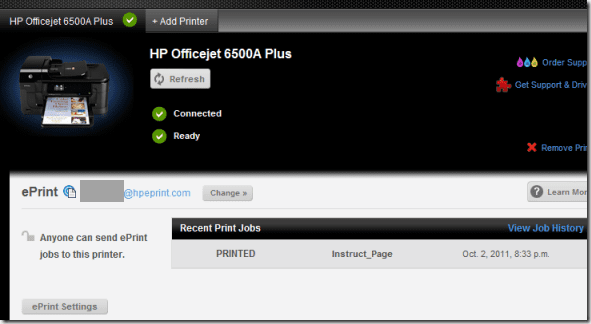
Yazıcı, e-posta yoluyla bir yazdırma isteği aldığında otomatik bir onay e-postası da alırsınız.
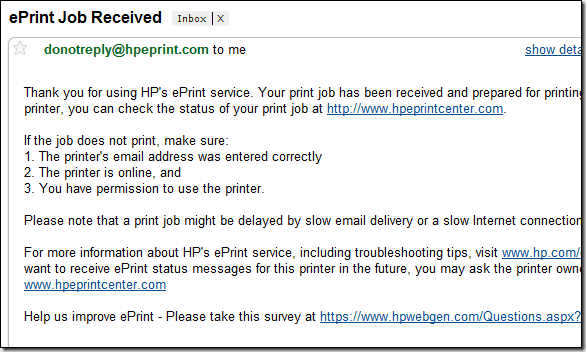
Genel olarak, bu yeni baskı yönteminin yakın gelecekte geleneksel baskı tekniğinin yerini alacağını veya en azından hakim olacağını düşünüyorum. Elbette sınırlamalar var. Bu yöntemin çalışması için her şeyin İnternete bağlı kalması gerekir. Ayrıca, tüm HP yazıcılarda bu seçenek yoktur. Yalnızca yeni web özellikli yazıcı serisi bunu yapabilir.
Yani evet, yeni ve sınırlı bir şey ama havalı, kullanışlı ve kesinlikle sizi daha üretken kılıyor Farklı cihazlar (telefon, tablet vb.) kullanan ve sık sık çıktı alan kişilerdenseniz şey. Zaten denediyseniz, yorum yapmayı ve sizin için nasıl çalıştığını bize söylemeyi unutmayın.
Son güncelleme 02 Şubat 2022
Yukarıdaki makale, Guiding Tech'i desteklemeye yardımcı olan bağlı kuruluş bağlantıları içerebilir. Ancak, editoryal bütünlüğümüzü etkilemez. İçerik tarafsız ve özgün kalır.



